 (Fonte da imagem: iStock)
(Fonte da imagem: iStock)
Os plugins são aplicações necessárias para explorar certo tipo de conteúdo em uma página na internet. Porém, embora eles sejam indispensáveis, podem tornar o carregamento de alguns sites um pouco mais lento, especialmente aqueles que utilizam uma grande quantidade deles no corpo da página.
Além disso, certos plugins também podem aumentar os problemas de segurança do navegador, o que nem sempre faz com que o ideal seja mantê-los sempre ativos. Porém, nem todos sabem como visualizar a lista de plugins dos browsers ou como fazer para desabilitá-los. Abaixo, preparamos um pequeno tutorial explicando como realizar tais ações no Google Chrome, Mozilla Firefox e Internet Explorer.
Mozilla Firefox
Para abrir a tela de plugins do Firefox, comece clicando no botão do navegador e escolha a alternativa “Complementos”.
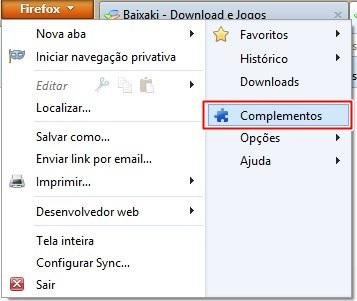 (Fonte da imagem: Baixaki/Tecmundo)
(Fonte da imagem: Baixaki/Tecmundo)
Então, entre na janela Plugins. Feito isso, você pode ver a lista daqueles que estão presentes no Firefox (ativos ou desativados).
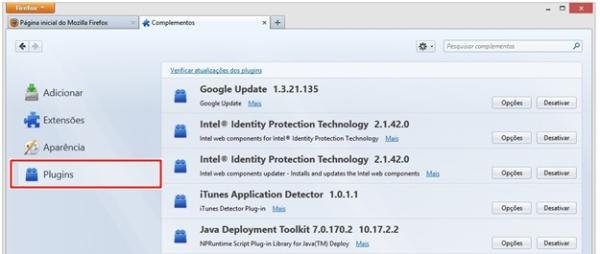 (Fonte da imagem: Baixaki/Tecmundo)
(Fonte da imagem: Baixaki/Tecmundo)
Se você quiser obter maiores informações sobre algum deles, basta clicar na opção “Mais” presente na entrada. Isso faz com que os dados do plugin em questão sejam exibidos na tela.
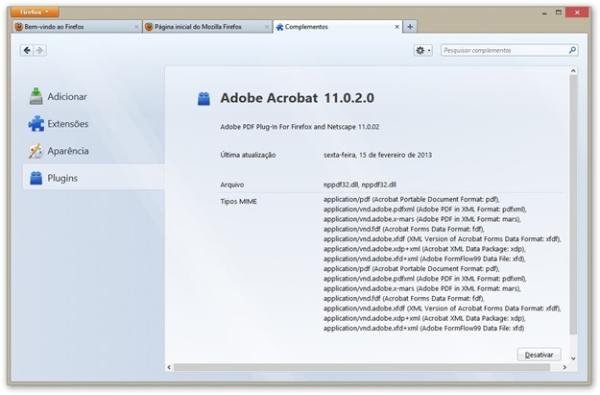 (Fonte da imagem: Baixaki/Tecmundo)
(Fonte da imagem: Baixaki/Tecmundo)
Para desabilitar qualquer um deles, basta clicar no botão “Desativar”.
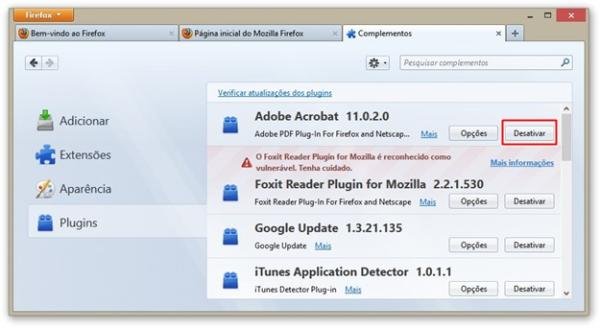 (Fonte da imagem: Baixaki/Tecmundo)
(Fonte da imagem: Baixaki/Tecmundo)
No caso de você precisar de uma lista mais técnica com os plugins, basta digitar “about:plugins” (sem as aspas) na barra de endereços do navegador.
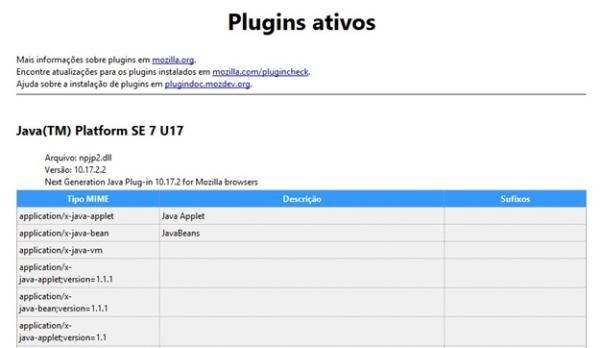 (Fonte da imagem: Baixaki/Tecmundo)
(Fonte da imagem: Baixaki/Tecmundo)
Google Chrome
Para abrir a página de plugins instalados no Chrome, abra uma nova aba do navegador e, na barra de endereços, digite “chrome://plugins” (sem as aspas).
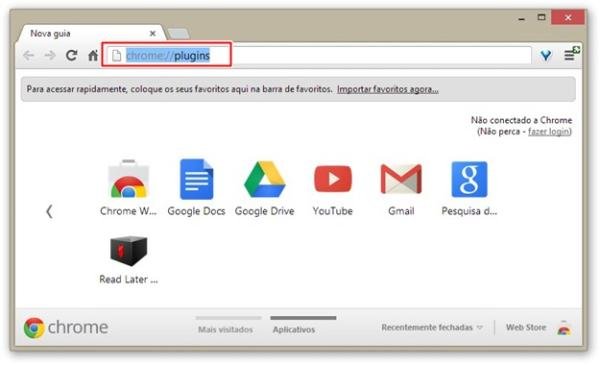 (Fonte da imagem: Baixaki/Tecmundo)
(Fonte da imagem: Baixaki/Tecmundo)
Feito isso, uma nova janela é aberta, exibindo todos os plugins ativos no navegador.
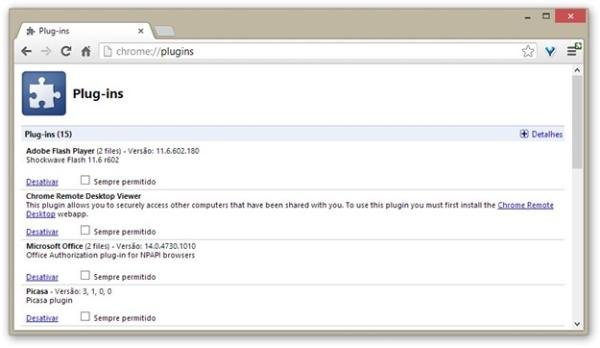 (Fonte da imagem: Baixaki/Tecmundo)
(Fonte da imagem: Baixaki/Tecmundo)
Se você quiser obter mais informações sobre qualquer um deles, basta clicar no botão “Detalhes”, o que faz com os dados de todos os plugins da lista sejam exibidos na tela.
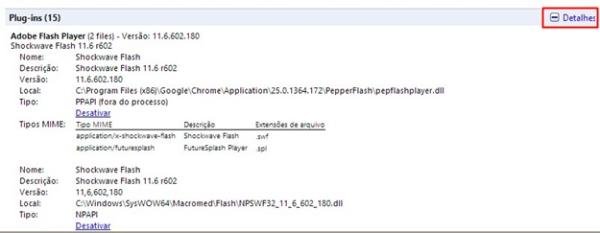 (Fonte da imagem: Baixaki/Tecmundo)
(Fonte da imagem: Baixaki/Tecmundo)
Para desativar qualquer um deles, tudo o que você precisa fazer é clicar no botão “Desativar” existente na entrada desejada.
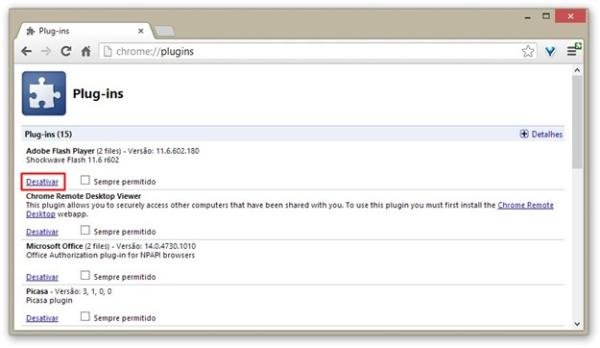 (Fonte da imagem: Baixaki/Tecmundo)
(Fonte da imagem: Baixaki/Tecmundo)
Outro detalhe que muitas pessoas não sabem é que, como um padrão, os plugins só são ativados mediante a sua permissão, para evitar que vulnerabilidades sejam exploradas. No entanto, se você quiser desabilitar essa verificação, pode fazê-lo selecionando a alternativa “Sempre permitido” nos itens desejados.
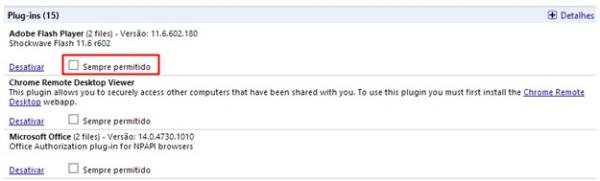 (Fonte da imagem: Baixaki/Tecmundo)
(Fonte da imagem: Baixaki/Tecmundo)
Vale apenas lembrar-se de que isso pode deixar o seu navegador vulnerável. Logo, o ideal é fazê-lo somente para aqueles plugins que você confie totalmente na segurança.
Internet Explorer
No Internet Explorer, clique no botão de configurações do navegador e escolha a alternativa “Gerenciar complementos”.
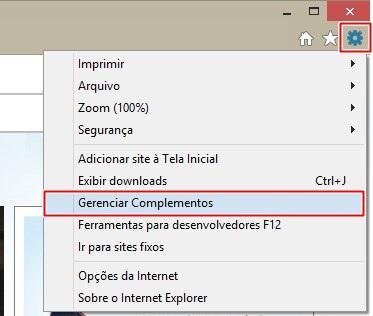 (Fonte da imagem: Baixaki/Tecmundo)
(Fonte da imagem: Baixaki/Tecmundo)
Nesse navegador, os plugins são exibidos dentro da categoria “Barras de Ferramentas e Extensões”, juntamente com esses itens (e qualquer outro complemento do tipo ActiveX que esteja instalado no browser). Vamos começar exibindo todos os itens da lista (pois muitos ficam ocultos como padrão). Isso é feito abrindo a caixa de seleção “Mostrar” e escolhendo a alternativa “Todos os complementos”.
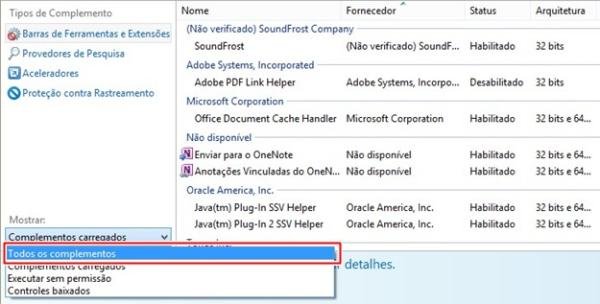 (Fonte da imagem: Baixaki/Tecmundo)
(Fonte da imagem: Baixaki/Tecmundo)
Então, a lista completa de itens passa a ser exibida na tela.
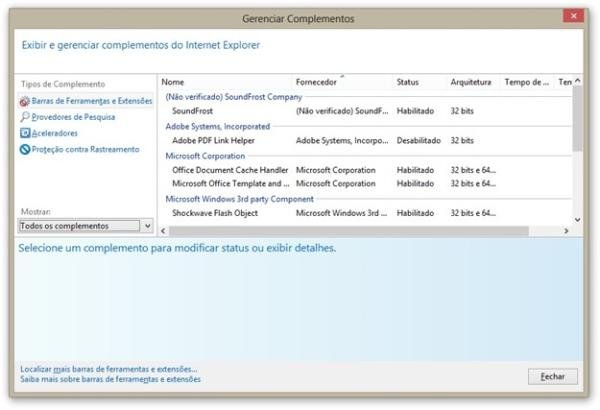 (Fonte da imagem: Baixaki/Tecmundo)
(Fonte da imagem: Baixaki/Tecmundo)
Se você quiser desativar qualquer uma das entradas, basta selecioná-la e utilizar o botão “Desabilitar”, exibido na parte inferior direita da tela.
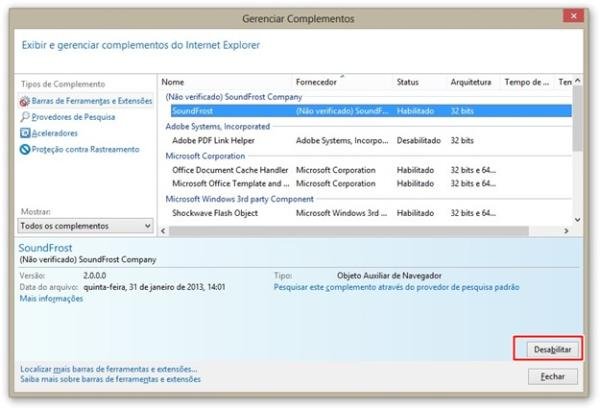 (Fonte da imagem: Baixaki/Tecmundo)
(Fonte da imagem: Baixaki/Tecmundo)
Agora você já sabe como ver a lista de plugins dos navegadores e como desativar itens quando for necessário.
Categorias


























